在Telegram中发送位置,先打开应用并进入聊天,点击附件图标选择“位置”,可选择发送当前位置或实时位置共享,确认后点击发送。如需结束实时共享,点击“停止共享”按钮。
如何在Telegram发送位置
Telegram是一款功能丰富的即时通讯应用,广泛应用于个人和群体之间的沟通。其中一个非常实用的功能是位置共享,它允许用户在需要时共享自己的确切地理位置。无论是在紧急情况下需要告知他人你的具体位置,还是在日常生活中与朋友约定见面地点,位置共享功能都显得尤为重要。
打开Telegram
在开始发送位置之前,首先需要确保您的设备已安装Telegram应用程序,并且您已经登录了您的账户。通常,登录Telegram后的主界面会显示所有进行中的个人或群组聊天。
- 启动应用程序:在您的手机或计算机上找到Telegram应用图标,点击以打开。
- 登录账户:如果您还未登录,系统会提示您输入注册时用的手机号码,随后输入发送到该号码的验证码进行验证。
一旦进入主界面,您可以在现有的聊天中选择一个或通过搜索联系人开始新的聊天。
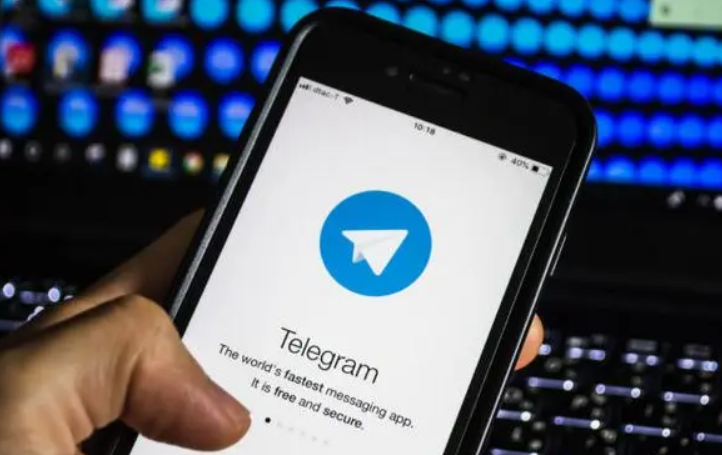
访问位置功能
要发送位置,您需要进入一个具体的聊天窗口。在聊天窗口,找到并点击输入框旁边的附件图标(通常呈现为纸夹形状),这将打开一个包含多种交互选项的菜单。
- 打开位置功能:在弹出的菜单中,滑动查找带有地图标志的“位置”选项并点击。第一次使用时,Telegram可能会请求访问您设备的GPS来获取位置信息,确保在手机设置中允许此权限。
选择发送位置类型
Telegram提供两种类型的位置信息发送方式:发送当前位置和实时位置共享。
- 发送当前位置:这一选项允许您发送一个静态的位置点,即您当时的具体位置。系统会在地图上显示您的位置,并允许您在发送前进行调整。
- 实时位置共享:这一选项允许您设置一个时间段(例如15分钟、1小时或8小时),在此期间内,接收人可以在地图上实时看到您的位置移动。这种方式适用于您需要在移动中持续共享位置的情况。
在选择位置类型时,您还可以利用搜索功能查找具体的地点,系统会自动在地图上进行定位,提高位置发送的精确性和便捷性。
确认并发送
在确认发送的位置无误后,地图下方会出现一个绿色的发送按钮。您可以在这一步骤中调整地图的缩放级别,以确保位置的准确性。
- 调整位置点:如果需要,可以通过移动地图上的标记来微调位置。
- 发送位置:位置调整完成后,点击发送按钮,您的位置信息将作为一个消息被发送到聊天窗口中,对方点击该消息即可查看地图上的具体位置。
结束位置共享
对于实时位置共享,Telegram提供了随时停止共享的选项。
- 查看位置共享信息:在聊天窗口中,您之前发送的实时位置共享消息会显示一个持续的时间倒计时。
- 停止共享:如果需要提前结束位置共享,可以点击消息上的“停止共享”按钮。一旦停止共享,对方将不再能够看到您的位置更新。
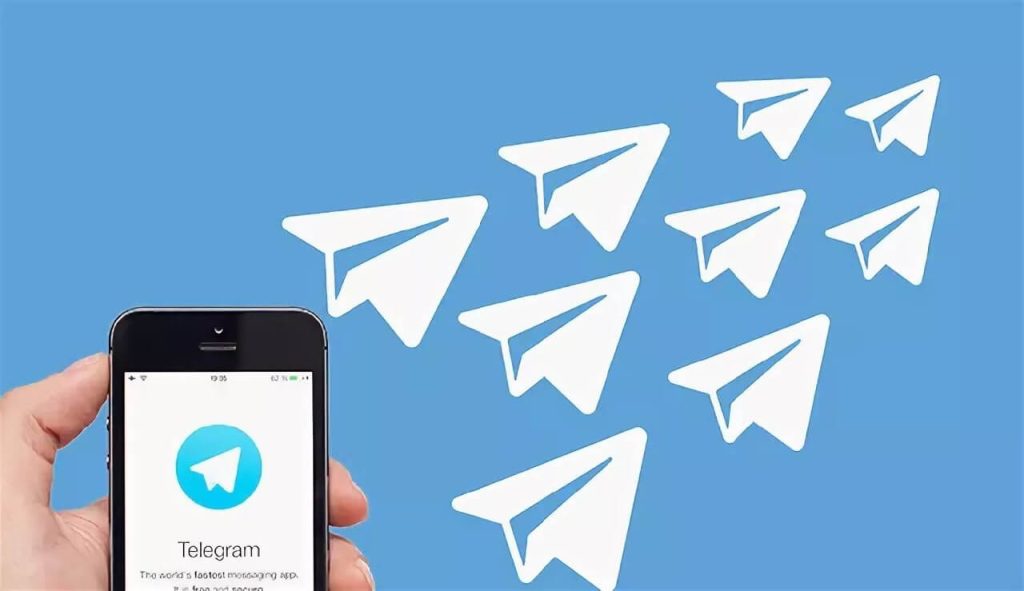
额外的安全和隐私建议
位置共享功能虽然非常便利,但也涉及到一定的隐私和安全问题。在使用此功能时,请确保以下几点:
- 选择可信的接收者:仅与您信任的人分享位置信息。
- 了解共享设置:熟悉Telegram的隐私设置,确保您的位置数据得到妥善保护。
- 及时关闭共享:不需要时,及时关闭位置共享,防止位置信息被滥用。